TreeSize Free 硬碟塞爆怎麼刪?用樹狀圖列出檔案大小、列印檔案清單
2024/5/10 更新:軟體版本更新至 v4.73 最新版,此軟體有免費版跟付費專業版等版本,免費版的就夠用了。
當我們硬碟被塞爆時,想要刪除一些用不到的文件或檔案的話,該怎麼知道哪些資料夾佔用的空間比較多呢?以下介紹這套免費的硬碟小工具「TreeSize Free」,它可以很簡單的用「樹狀圖」的方式幫我們將全部的資料夾與檔案的名稱與檔案大小都列出來,讓我們可以更快的找出哪些有用或沒用的東西佔用掉多少空間,要按〔delete〕的話也會方便一些。
TreeSize除了免費版之外還提供了Professional專業版,專業版是要錢的,不過功能完整很多,有一堆圖表、分類選項與細節可查詢。專業版比較適合用在公司MIS等專業人員的管理工作上,一般使用者用免費的TreeSize Free來作簡單的查詢或匯出報表…等,應該也很足夠囉。
▇ 軟體小檔案 ▇
軟體名稱:TreeSize Free
軟體版本:4.73
軟體語言:英文
軟體性質:免費軟體
檔案大小:15.9 MB
系統支援:Windows 7/8/10/11
官方網站:JAM Software
軟體下載:按這裡
軟體操作界面稍有更新,也已內建繁體中文語系。
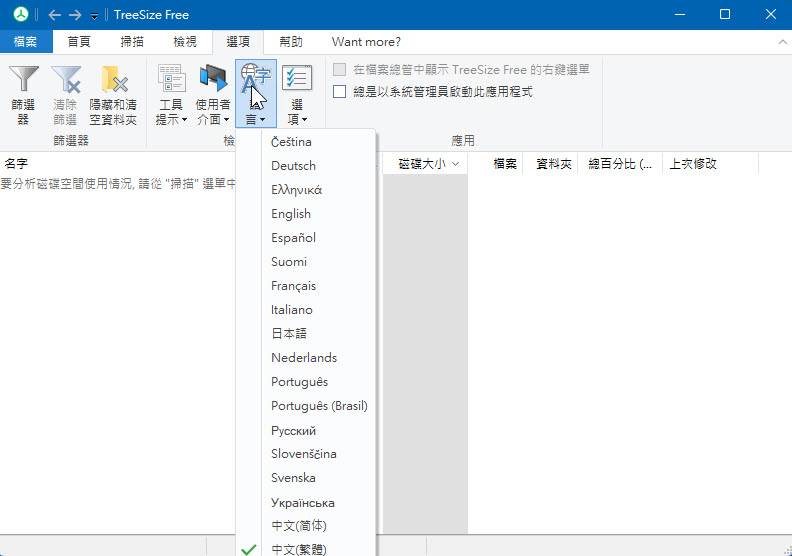
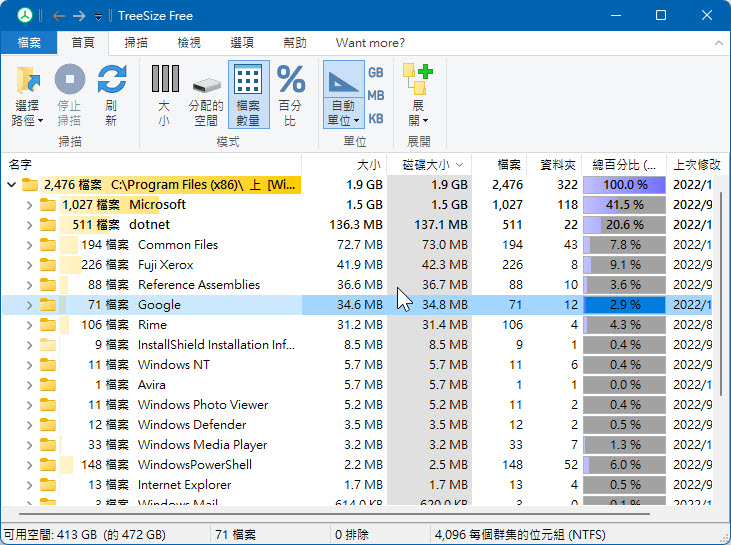
一、查詢硬碟空間佔用情況
第1步 下載、安裝好軟體之後,請啟動TreeSize主程式,按一下〔scan〕再點選你要檢查的硬碟機。
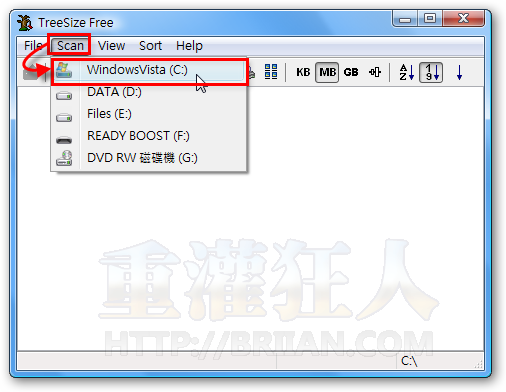
第2步 接著會花個三、五秒鐘掃瞄一下整個硬碟的檔案與資料夾佔用情形,掃完成後,我們可以直接在視窗中看到目前硬碟空間的分配狀況。
常用選項說明:
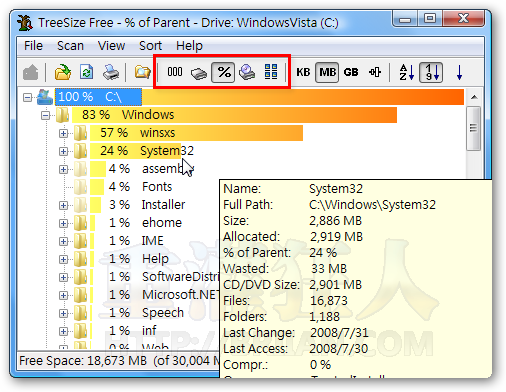
第3步 如果你想依照檔案大小來排序的話,可以按一下〔Sort〕,再點選【Sort by Size】,哪些檔案或資料夾比較肥,都可一目瞭然。
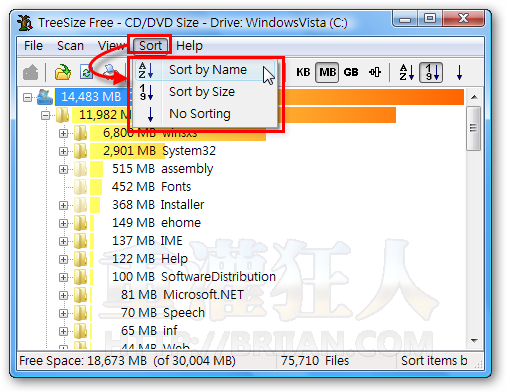
二、將檔案清單列印成完整報表
第1步 我們也可將這些檔案與資料夾的清單全部作成報表,列印出來。使用方法很簡單,只要按一下工具列上的印表機圖示,然後再依照指示按列印即可。
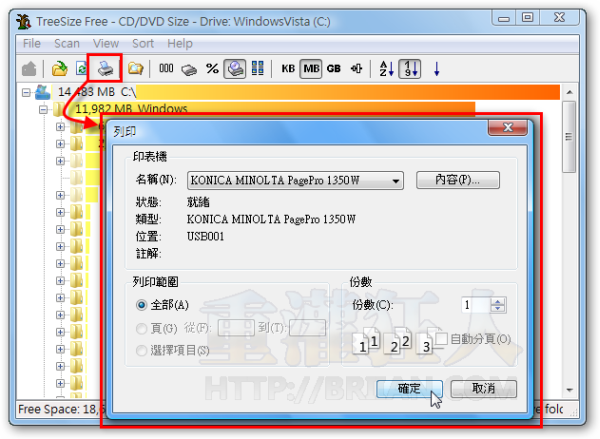
第2步 如圖,列印出來的報表會長得像這樣:
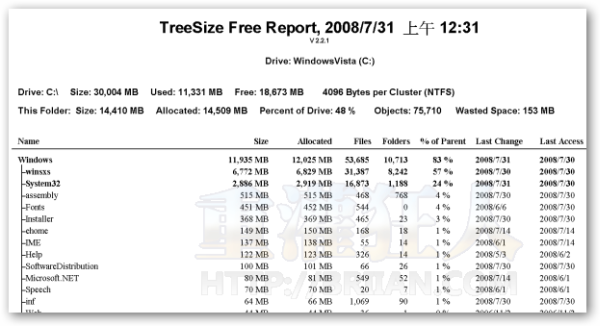
延伸閱讀:

我覺得 spacesniffer 比較好用, 也比較炫 XD
這個是全盤的 比那個Windows列表的好用多了 贊一個.
這個軟體之前有找到…現在就在用囉…
蠻好用的…
對於要整理資料檔燒出來的人…蠻好用的…
例如要集滿4g燒dvd…就可以看…那一個分類的資料夾檔案比較大…
再把他集滿…呵呵
我通常都是這樣做的…
btw 原來這裡的文章分類跑到最下面去了…
剛還在找旁邊怎麼沒有東西…~”~
不錯也 這樣就不用一直找那個用的比較大了
不錯不錯~
也可以用命令提示字元
鍵入dir /s >C:\123.txt
這樣就會建立一個txt記事本顯示C:的資訊
不過比較亂了點就是~
若要樹狀工具列的話
就鍵入tree /f >C:\123.txt
不過沒顯示大小就是
以上是敝人所知=.=
他只能看到資料夾
不能看到資料夾裡面的檔案
之前在綠色工廠有看過@@
treesize
覺得這個好像也不錯@@
WinDirStat
跟Professional 比起來蠻陽春的,少了一些功能及圖形化顯示
可以試試 Xinorbis ,也還不錯,只是一開始計算的時間比較久
這個真是超方便的,資料夾大小一清二楚,再也不用一個個點進去看了
這個軟體很久以前就出了,但是一直沒有什麼其他軟體可以取代他…小而實用阿!
嗯嗯~
這個軟體還蠻實用的耶..不用再一個一個點來看
xd